По умолчанию в Yandex Browser установлено 5 плагинов. Наиболее часто неполадки случаются с Adobe Flash Player, так как этот модуль сильно зависит от актуальности собственной версии и версии браузера. Если не удалось загрузить плагин, Яндекс Браузер блокирует отображение контента, а на его месте появляется небольшая иконка в виде кусочка пазла.
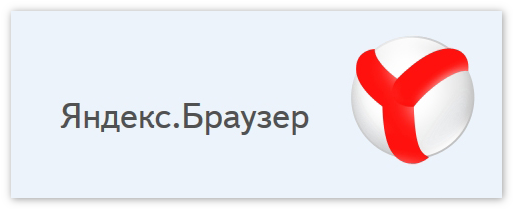
Как восстановить работу плагинов
Если программа не загружается, на это может быть несколько причин. В основном, все вопросы можно решить без переустановки модулей, однако нужно рассматривать и этот вариант.
Способ 1: Включение плагина
В списке расширений пользователь может обратно включить любой установленный модуль. Чтобы попасть в это меню необходимо:
1. Ввести в адресную строку «Browser://Plugins», после чего нажать клавишу Enter, чтобы подтвердить переход. 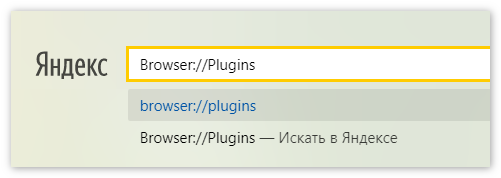
2. В открывшемся окне следует найти Adobe Flash Player и кликнуть на «Включить», если он был отключен. 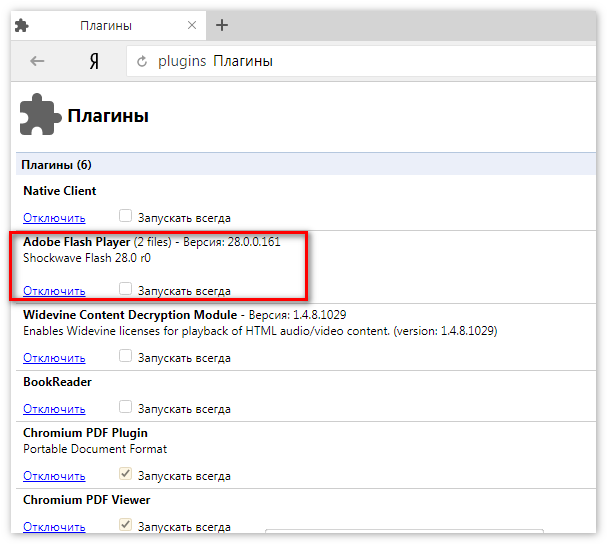
Затем пользователю потребуется перейти на страницу и обновить её, содержание вновь начнет отображаться. Данная инструкция актуальна для всех модулей в случае возникновения проблем с ними.
Способ 2: Отключение PPAPI
Этот вариант может помочь если проблемы относятся к Adobe Flash Player. В последних версиях PPAPI включен автоматически, но не совсем оптимизирован для использования на большинстве систем. Чтобы отключить этот модуль нужно:
1. Ввести в адресную строку уже знакомое сочетание «Browser://Plugins». 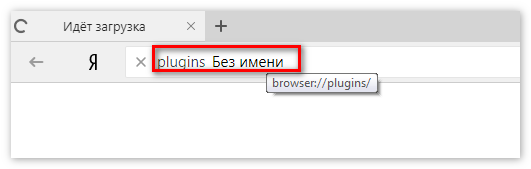
2. Кликнуть на слово «Подробнее». 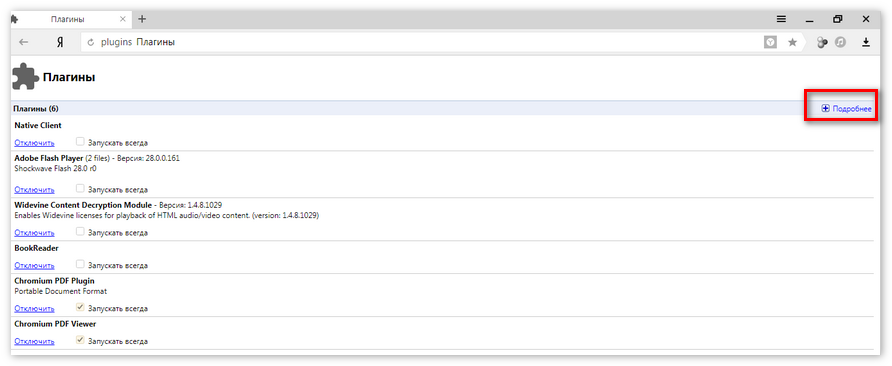
3. Найти в списке Адобе Флэш Плеер и отключить процессы, имеющие тип PPAPI. 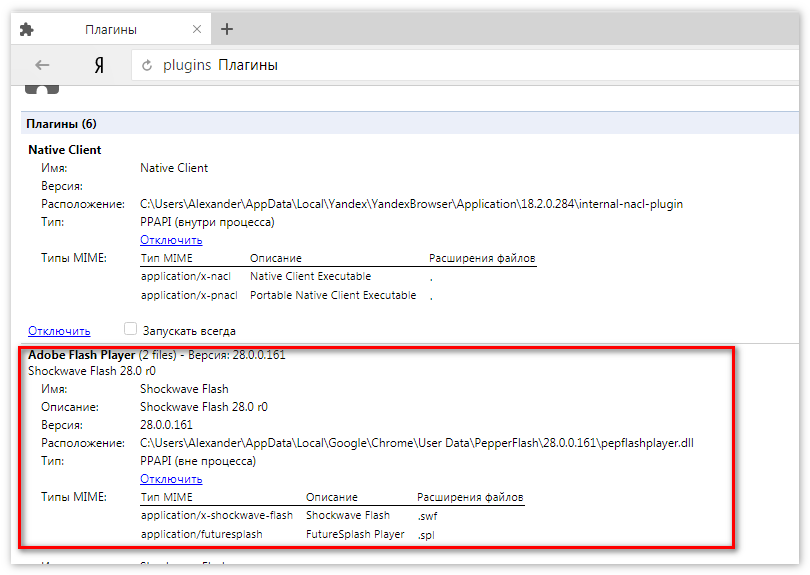
4. Перезагрузить веб-обозреватель.
Внимание! Если после проделанных манипуляций Yandex Browser все еще не отображает контент, настройки лучше откатить назад.
Способ 3: Чистка кэша и cookie файлов
Очистка истории и кэша может помочь в случае если не удается загрузить плагин. Для этого нужны следующие действия:
1. Открыть меню (кнопка выглядит как значок из трех горизонтальных полосок).
2. Выбрать пункт «История». 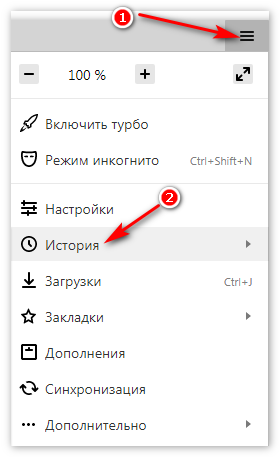
3. В появившемся окне снова выбрать пункт «История». 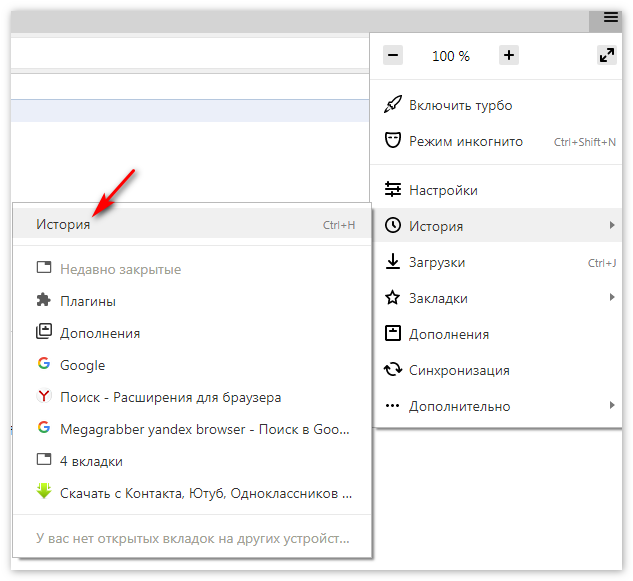
4. Нажать на «Очистить историю». 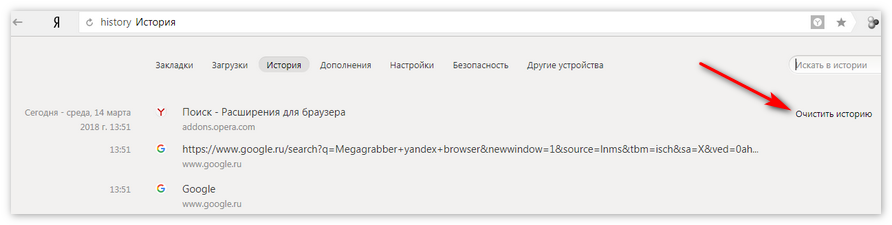
5. Здесь потребуется выделить два пункта, а именно «Файлы, сохраненные в кэше» и «Файлы cookie» и затем подтвердить действие. 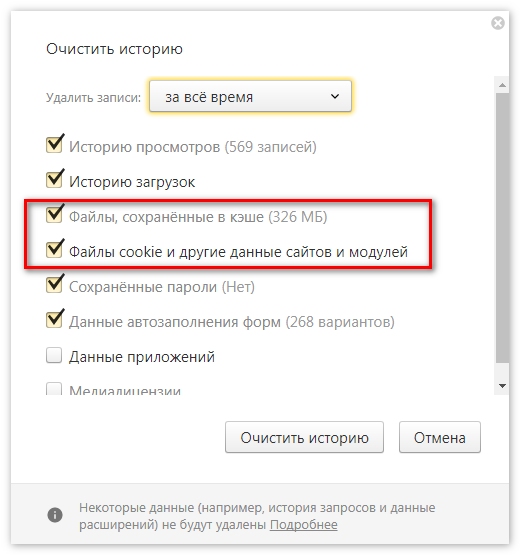
После этого остается перезапустить веб-обозреватель и попытаться вновь воспроизвести программу, на которой вышла ошибка.
Способ 4: Переустановка
Переустановка — последний вариант. Приступать к нему следует, если предыдущие методы не помогли в решении проблемы и браузер по-прежнему пишет об ошибках. Скорее всего, произошел серьезный сбой в файлах самого веб-обозревателя. Порядок действий следующий:
1. Сначала требуется полностью удалить Yandex Browser. Следов на компьютере остаться не должно, иначе программа просто заново воспроизведет все предыдущие установки, а нерешенный вопрос останется. Как вариант, можно использовать специальный софт для полной деинсталляции, вроде CCleaner. 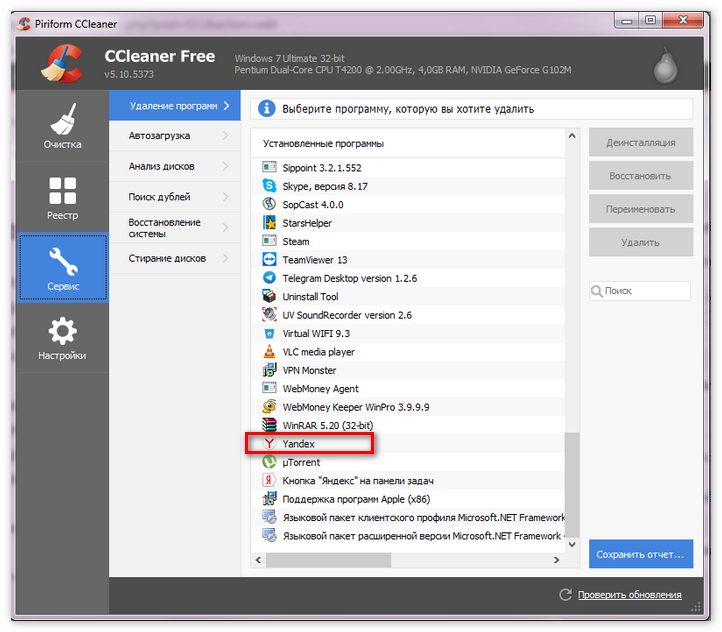
2. Затем начать скачивать дистрибутив по этой ссылке.
Поскольку все плагины встроенные, больше ничего устанавливать не потребуется.
Заключение
Чтобы избежать неработоспособности модулей, необходимо всегда иметь актуальную версию браузера. Желательно включить автоматическое обновление для модулей и Яндекс Браузера, таким образом, серьезно уменьшается вероятность возникновения проблем с отображением контента.






 игры
игры